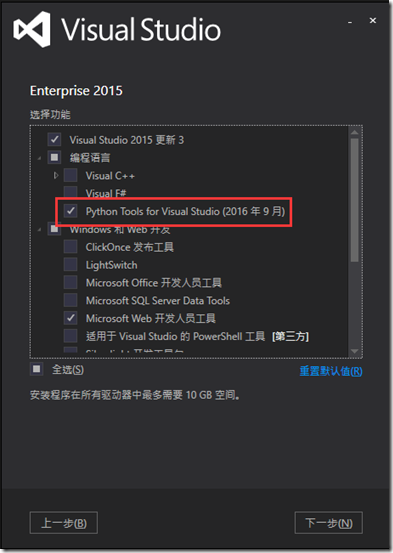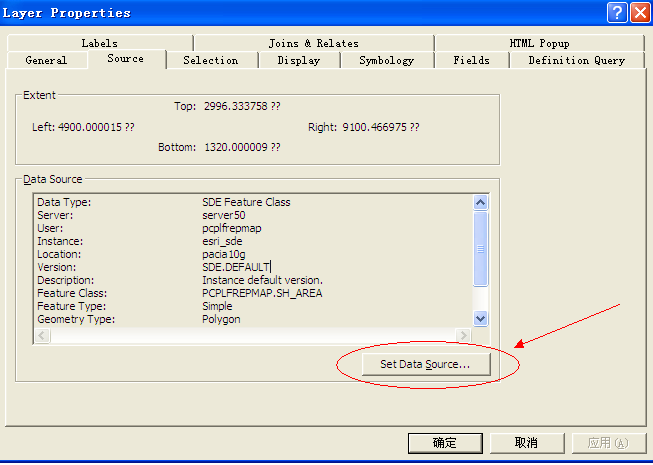ArcGIS教程:线要素的分割方法
关于线的分割
您可轻松地以 3D 形式(ArcScene 和 ArcGlobe)和 2D 形式 (ArcMap) 分割线要素。执行分割线操作会将一个现有的线要素分割为多个线要素。可以使用多种方法对线进行分割,但并不是所有方法都可在 3D 与 2D 之间共享。以 3D 形式进行编辑时,可以使用以下方法对线进行分割:
- 在单击位置进行分割(“3D 编辑器”工具条 >“分割”工具)
- 在特定的距离或百分比处分割(“3D 编辑器”菜单 >“分割”命令)
- 在线的各折点处或线上的各点进行分割(“在折点处分割线”或“在点处分割线”地理处理工具)
在分割线时,具有 z 值的要素将保留其 z 值。因此,可预期在您单击以分割线的位置,新创建的折点将从要素中定义的周围折点进行插值,并且不会落在地面上或高度为零。
手动分割线(“分割”工具)
使用“分割”工具 可将一条线在指针单击位置手动分割为两条线。例如,当建成一条与某一街道相交的新道路后,可以使用“分割”工具将街道中心线分割为两个要素。
分割操作会更新现有要素的形状,并使用要素类的默认属性值创建新要素。这包括任何 z 值,它们将基于要素中定义的、单击位置处现有折点的周围 z 值进行填充。
步骤:
- 单击 3D 编辑器 工具条上的编辑放置 工具 ,然后单击要素。
- 单击 3D 编辑器 工具条上的分割工具 。
- 将指针移动到线上。 将指针移动到线上时,这条线上将进行分割的位置出现一个标记。可以使用捕捉功能在确切的位置对线进行分割 – 例如,在某一折点处或线上的某一点处进行分割。
- 单击以分割线。 线将被分割为两个要素,此时,分割操作将更新现有要素的形状并使用要素类的默认属性值创建新要素。
在指定的距离或百分比处分割线(“分割”命令)
3D 编辑器菜单上的分割命令可将所选线要素分割为两个要素。线可以通过使用指定的距离值、总长度的百分比或 m 值从线的起点或终点进行分割。分割操作会更新现有要素的形状,并使用要素类的默认属性值创建新要素。
分割 对话框将使用当前地图单位显示原始要素的长度,以帮助您准确地分割此要素。
以下是“分割”命令的一些使用示例:
- 已选择一条要进行分割的长达 100 米的线。使用分割 对话框可以选择要从线的起点还是终点对线进行分割。这将有助于确保从正确的方向对线进行分割。
- 在距起点的 20 米处分割该线。
- 在线长度的百分比处分割该线,在本例中为 45%。
- 如果数据具有 m 值,还可以选择根据测量单位进行分割。
步骤:
- 单击 3D 编辑器 工具条上的编辑放置 工具 ,然后单击要素。
- 单击 3D 编辑器菜单,然后单击分割。 将显示分割 对话框。
- 选择要使用的分割方法:
- 在特定距离处分割要素。
- 在整个要素的特定百分比处分割要素。
- 使用测量值(m 值)对线进行分割。
- 根据分割方法,输入距离、百分比或 m 值。
- 单击确定。
线将被分割为两个要素,此时,分割操作将更新现有要素的形状并使用要素类的默认属性值创建新要素。
在线上的折点或点处分割线
可以使用地理处理工具在线上的折点或点处分割线。使用在折点处分割线工具可在线上的折点处对线进行分割,这样,原始线的各线段将成为新的要素。使用在点处分割线工具可在线上的点要素位置或线的容差范围内分割输入线。
转载自:https://blog.csdn.net/dsac1/article/details/39080159